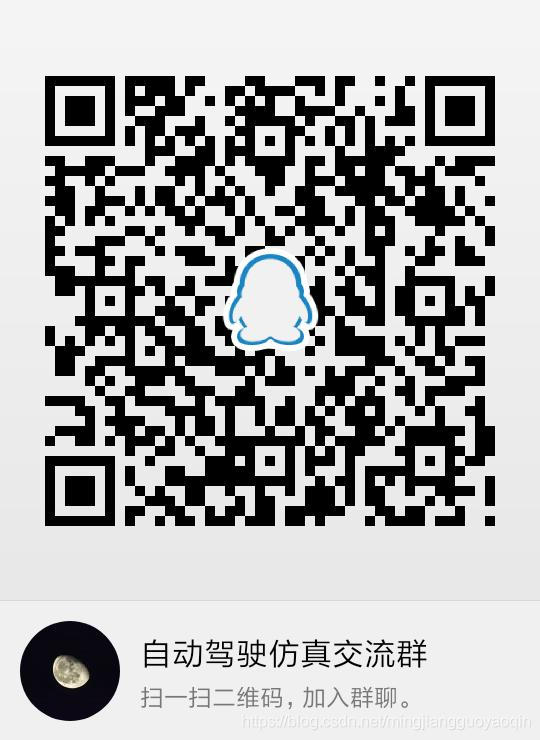|
在使用自动驾驶工具箱前,请找到设计场景App—Driving ScenarioDesigner,Simulink工具箱—Automated Driving Toolbox、Vehicle Dynamics Blockset可能还会用到Powertrain Blockset。
首先介绍Driving Scenario Designer。
在MATLAB R2019a中,点击APP找到汽车选项,第一个就是Driving Scenario Designer或者直接在搜索栏搜索Driving Scenario Designer打开即可进入下图中的界面。  在图中的面板中,New新建文件,Open打开文件,可以打开原来保存的场景文件(扩展名.mat)或者Open drive的地图文件(扩展名.xodr),Save保存搭建的场景文件,Add Road增加一条道路,可以对道路的一些属性进行编辑,Road center 中的x、y和z是user可以对道路形状进行设计的,得到预期的道路,如图2所示。Add actor增加一辆车,如果在场景中只有一辆车,就会被自动设置成ego vehicle,若场景中存在多辆车就可以选择哪一辆车作为自车,其余的作为环境车。后面的两个按钮是增加传感器的,一个是相机一个是雷达,这里不再赘述。在所有步骤完成后保存成.mat文件。 在图中的面板中,New新建文件,Open打开文件,可以打开原来保存的场景文件(扩展名.mat)或者Open drive的地图文件(扩展名.xodr),Save保存搭建的场景文件,Add Road增加一条道路,可以对道路的一些属性进行编辑,Road center 中的x、y和z是user可以对道路形状进行设计的,得到预期的道路,如图2所示。Add actor增加一辆车,如果在场景中只有一辆车,就会被自动设置成ego vehicle,若场景中存在多辆车就可以选择哪一辆车作为自车,其余的作为环境车。后面的两个按钮是增加传感器的,一个是相机一个是雷达,这里不再赘述。在所有步骤完成后保存成.mat文件。  
第二介绍Automated Driving Toolbox。
这个工具箱在2018中就有,但是新加入了很多功能,例如横向控制和纵向控制模块。这里着重描述如何使Driving scenario and sensor modeling。
   图6是三个模块组合使用的一种模式。scenario reader接受6个输入量,分别为横向和纵向位置和横向速度和纵向速度各两个,偏航角和角速度。也可以比不接受输入直接在场景中读取。输出量可以是Actor和Lane Boundaries或者其中之一。输出的量可供后续视觉检测和雷达检测模块使用。点击图7中红色圈的图标,会出现图8的界面,点击图8中Find signals即可出现面板中的对应信号,整个场景就出现了画面中。 图6是三个模块组合使用的一种模式。scenario reader接受6个输入量,分别为横向和纵向位置和横向速度和纵向速度各两个,偏航角和角速度。也可以比不接受输入直接在场景中读取。输出量可以是Actor和Lane Boundaries或者其中之一。输出的量可供后续视觉检测和雷达检测模块使用。点击图7中红色圈的图标,会出现图8的界面,点击图8中Find signals即可出现面板中的对应信号,整个场景就出现了画面中。   这里主要描述了App场景构建,保存成文件,Simullink模块加载场景文件实现场景在模块中可视化。 这里主要描述了App场景构建,保存成文件,Simullink模块加载场景文件实现场景在模块中可视化。
最后描述如何通过记录的数据来重构场景。
 图9(来自simulink)中的video data 仅仅是可视化需求,可忽略。其他三项数据是必须项。其中GPS Data:经度、纬度和时间戳,Map Data:从OpenStreetMap上下载地图转成OpenDRIVE格式,Lidar Data:目标ID、目标位置XYZ(m)、Timestamp。 此简易教程仅是抛砖引玉,具体细节在帮助文档中有详尽的描述,可以大胆进行尝试,去开启自动驾驶把玩之旅。 图9(来自simulink)中的video data 仅仅是可视化需求,可忽略。其他三项数据是必须项。其中GPS Data:经度、纬度和时间戳,Map Data:从OpenStreetMap上下载地图转成OpenDRIVE格式,Lidar Data:目标ID、目标位置XYZ(m)、Timestamp。 此简易教程仅是抛砖引玉,具体细节在帮助文档中有详尽的描述,可以大胆进行尝试,去开启自动驾驶把玩之旅。
写在最后,这是第一篇博客,在此鸣谢MATLAB、PreScan和Carsim,三个软件联合仿真也做了一段时间,将三款软件联用,调试自己的决策控制代码,需要用到CAN和ROS通信,最后也做出来了,中间遇到很多问题,现在回想起来仍觉得是非常宝贵的经验,欢迎大家一起交流,我建立了一个自动驾驶交流QQ群(864462169/874749776第一个加不进去时,加第二个群),欢迎大家免费加入,只为更好的互助,未来我会继续做HIL方面的工作。
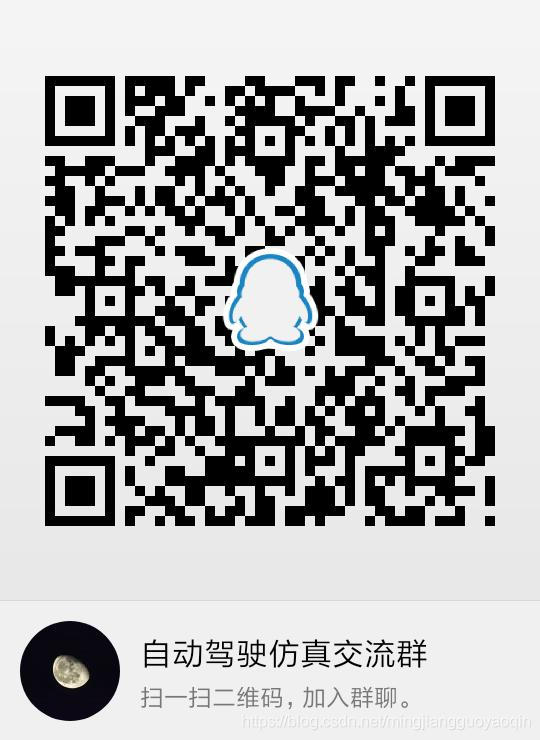
|  在图中的面板中,New新建文件,Open打开文件,可以打开原来保存的场景文件(扩展名.mat)或者Open drive的地图文件(扩展名.xodr),Save保存搭建的场景文件,Add Road增加一条道路,可以对道路的一些属性进行编辑,Road center 中的x、y和z是user可以对道路形状进行设计的,得到预期的道路,如图2所示。Add actor增加一辆车,如果在场景中只有一辆车,就会被自动设置成ego vehicle,若场景中存在多辆车就可以选择哪一辆车作为自车,其余的作为环境车。后面的两个按钮是增加传感器的,一个是相机一个是雷达,这里不再赘述。在所有步骤完成后保存成.mat文件。
在图中的面板中,New新建文件,Open打开文件,可以打开原来保存的场景文件(扩展名.mat)或者Open drive的地图文件(扩展名.xodr),Save保存搭建的场景文件,Add Road增加一条道路,可以对道路的一些属性进行编辑,Road center 中的x、y和z是user可以对道路形状进行设计的,得到预期的道路,如图2所示。Add actor增加一辆车,如果在场景中只有一辆车,就会被自动设置成ego vehicle,若场景中存在多辆车就可以选择哪一辆车作为自车,其余的作为环境车。后面的两个按钮是增加传感器的,一个是相机一个是雷达,这里不再赘述。在所有步骤完成后保存成.mat文件。 



 图6是三个模块组合使用的一种模式。scenario reader接受6个输入量,分别为横向和纵向位置和横向速度和纵向速度各两个,偏航角和角速度。也可以比不接受输入直接在场景中读取。输出量可以是Actor和Lane Boundaries或者其中之一。输出的量可供后续视觉检测和雷达检测模块使用。点击图7中红色圈的图标,会出现图8的界面,点击图8中Find signals即可出现面板中的对应信号,整个场景就出现了画面中。
图6是三个模块组合使用的一种模式。scenario reader接受6个输入量,分别为横向和纵向位置和横向速度和纵向速度各两个,偏航角和角速度。也可以比不接受输入直接在场景中读取。输出量可以是Actor和Lane Boundaries或者其中之一。输出的量可供后续视觉检测和雷达检测模块使用。点击图7中红色圈的图标,会出现图8的界面,点击图8中Find signals即可出现面板中的对应信号,整个场景就出现了画面中。 
 这里主要描述了App场景构建,保存成文件,Simullink模块加载场景文件实现场景在模块中可视化。
这里主要描述了App场景构建,保存成文件,Simullink模块加载场景文件实现场景在模块中可视化。 图9(来自simulink)中的video data 仅仅是可视化需求,可忽略。其他三项数据是必须项。其中GPS Data:经度、纬度和时间戳,Map Data:从OpenStreetMap上下载地图转成OpenDRIVE格式,Lidar Data:目标ID、目标位置XYZ(m)、Timestamp。 此简易教程仅是抛砖引玉,具体细节在帮助文档中有详尽的描述,可以大胆进行尝试,去开启自动驾驶把玩之旅。
图9(来自simulink)中的video data 仅仅是可视化需求,可忽略。其他三项数据是必须项。其中GPS Data:经度、纬度和时间戳,Map Data:从OpenStreetMap上下载地图转成OpenDRIVE格式,Lidar Data:目标ID、目标位置XYZ(m)、Timestamp。 此简易教程仅是抛砖引玉,具体细节在帮助文档中有详尽的描述,可以大胆进行尝试,去开启自动驾驶把玩之旅。